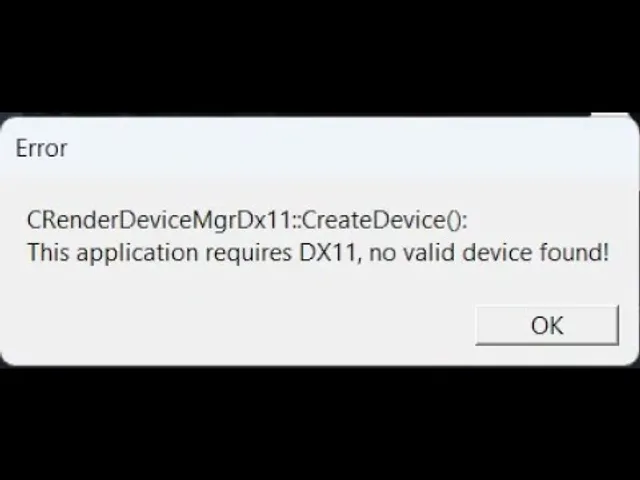
Counter-Strike 2 to popularna gra, która od momentu premiery przyciągnęła wielu graczy. Jednak niektórzy gracze podobno nie mogą uruchomić CS2 na swoich komputerach. Napotkają błąd sugerujący, że wymagana funkcja DirectX 11 nie jest dostępna w ich systemie. Jeśli jesteś jednym z takich użytkowników, nie martw się — zajmiemy się Tobą. W tym poście przeprowadzimy Cię przez rozwiązania pozwalające naprawić błąd „Ta aplikacja wymaga DX11, nie znaleziono prawidłowego urządzenia” w CS2.
Zrozumienie błędu
Komunikat o błędzie „CRenderDeviceMgrDx11::CreateDevice(): Ta aplikacja wymaga DX11, nie znaleziono prawidłowego urządzenia” zwykle pojawia się, gdy gra nie może wykryć urządzenia zgodnego z DirectX 11. Może się to zdarzyć z kilku powodów:
- Niekompatybilne lub nieprawidłowe opcje uruchamiania.
- Nieaktualne lub uszkodzone sterowniki graficzne.
- Nieprawidłowe podłączenie kabla wyświetlacza.
- Przestarzała wersja DirectX.
- Uszkodzone pliki gry.
CZYTAJ WIĘCEJ:VALORANT kontra CS2
Rozwiązania pozwalające naprawić błąd DX11

1. Skonfiguruj opcje uruchamiania CS2
Opcje uruchamiania pozwalają użytkownikom skonfigurować grę przed jej uruchomieniem. Wielu użytkowników błędnie korzysta z opcji uruchamiania CS:GO dla CS2, co powoduje problemy. Oto jak to naprawić:
- Otwórz Steam, przejdź do swojej biblioteki.
- Kliknij prawym przyciskiem myszy CS2 i wybierz Właściwości.
- W polu Opcje uruchamiania usuń wszystkie wpisy.
- Spróbuj uruchomić grę.
- Jeśli gra nadal nie uruchamia się, wpisz -dx11 lub -dx12 w polu Opcje uruchamiania, aby wymusić użycie przez grę określonej wersji DirectX.
- Alternatywnie wpisz -vulkan, aby uruchomić grę za pomocą interfejsu API Vulkan.

2. Sprawdź kabel wyświetlacza
Upewnij się, że kabel wyświetlacza jest podłączony do dedykowanego gniazda karty graficznej, a nie do zintegrowanego. Nieprawidłowe połączenia mogą prowadzić do problemów z kompatybilnością, które uniemożliwiają uruchomienie gry.
3. Zaktualizuj sterowniki graficzne
Nieaktualne sterowniki GPU mogą powodować problemy z DirectX. Aby zaktualizować sterowniki graficzne:
- Pobierz najnowszą wersję ze strony producenta.
- Użyj oprogramowania do aktualizacji sterowników.
- Zaktualizuj sterowniki z Menedżera urządzeń:
- Otwórz Menedżera urządzeń.
- Rozwiń Karty graficzne, kliknij sterownik prawym przyciskiem myszy i wybierz Aktualizuj sterownik.
- Postępuj zgodnie z instrukcjami wyświetlanymi na ekranie.

4. Zainstaluj ponownie sterowniki graficzne
Jeśli aktualizacja sterowników nie pomoże, mogą być uszkodzone. Aby ponownie zainstalować sterownik:
- Otwórz Menedżera urządzeń.
- Rozwiń Karty graficzne, kliknij sterownik prawym przyciskiem myszy i wybierz Odinstaluj urządzenie.
- Potwierdź dezinstalację.
- Uruchom ponownie komputer i sprawdź, czy sterownik zostanie automatycznie zainstalowany.
- Jeśli nie, kliknij prawym przyciskiem myszy Adapter graficzny i wybierz opcję Skanuj w poszukiwaniu zmian sprzętowych, aby ponownie zainstalować sterownik.
5. Zaktualizuj DirectX
DirectX jest preinstalowany na komputerach z systemem Windows, ale czasami wymaga ręcznej aktualizacji:
- Przejdź do witryny pobierania środowiska wykonawczego DirectX.
- Pobierz i zainstaluj najnowszą wersję.
- Uruchom ponownie komputer i sprawdź, czy problem został rozwiązany.

6. Sprawdź integralność plików gry
Jeśli powyższe kroki nie zadziałają, pliki gry mogą być uszkodzone. Steam udostępnia opcję weryfikacji i naprawy plików gry:
- Otwórz Steam, przejdź do swojej biblioteki.
- Kliknij prawym przyciskiem myszy CS2 i wybierz Właściwości.
- Przejdź do zakładki Pliki lokalne i kliknij Sprawdź spójność plików gry.
- Po zakończeniu skanowania sprawdź, czy problem został rozwiązany.

Wniosek
Błąd „Ta aplikacja wymaga DX11, nie znaleziono prawidłowego urządzenia” w CS2 może być frustrujący, ale wykonanie powyższych kroków może pomóc w rozwiązaniu problemu. Upewnij się, że sterowniki i DirectX są aktualne, sprawdź połączenia wyświetlacza i zweryfikuj pliki gry. Dzięki tym rozwiązaniom powinieneś móc bez problemu uruchomić Counter-Strike 2 i cieszyć się nim. Jeśli problem będzie się powtarzał, rozważ skorzystanie z pomocy technicznej lub forów społecznościowych. Miłego grania!
Nadchodzące Topowe Mecze



Komentarze4